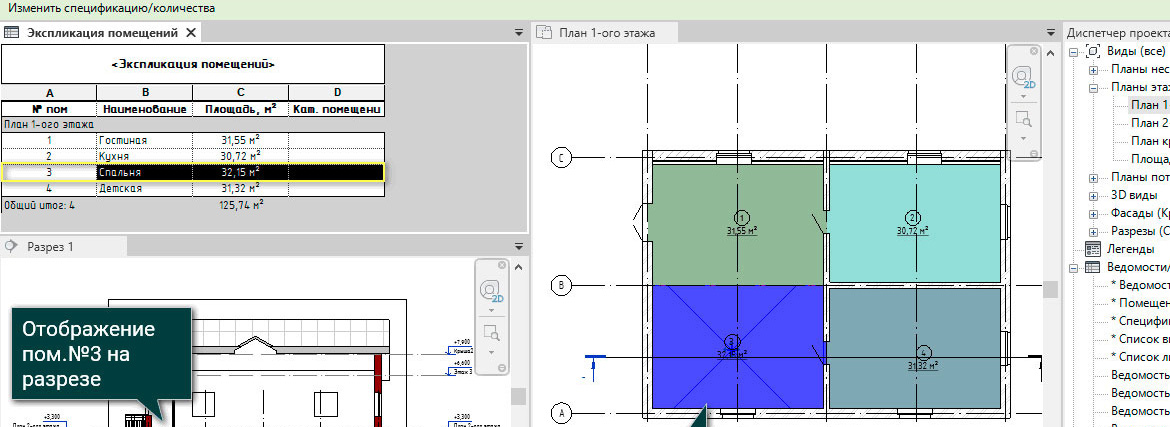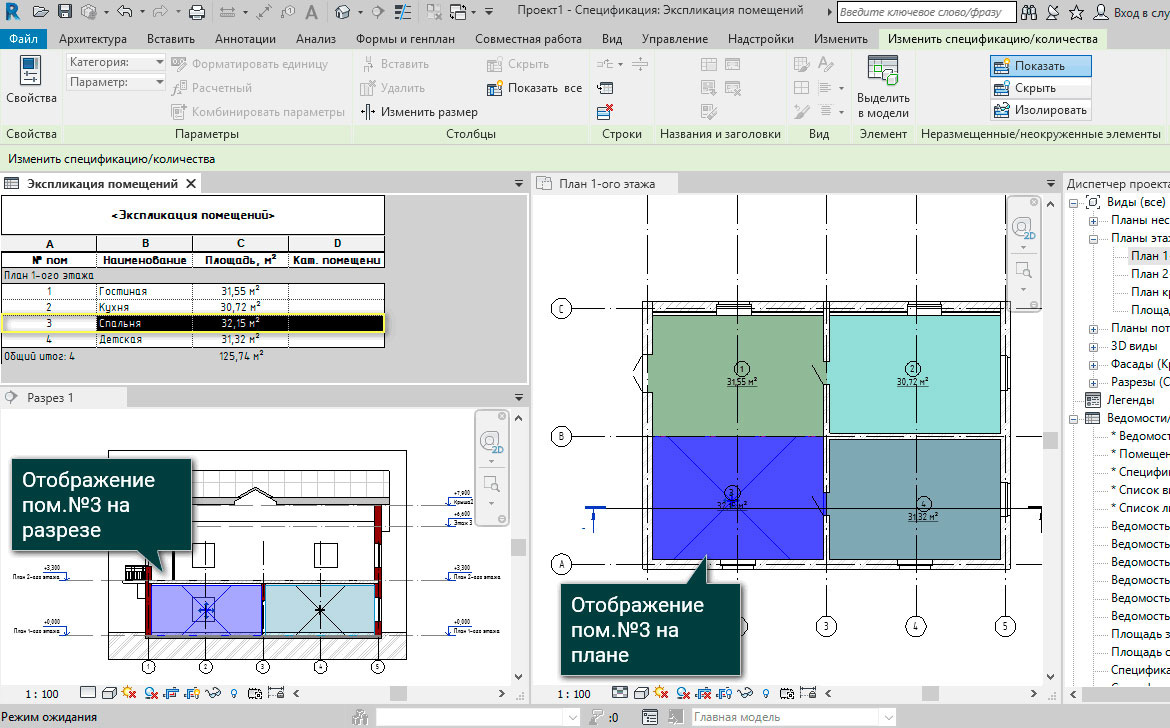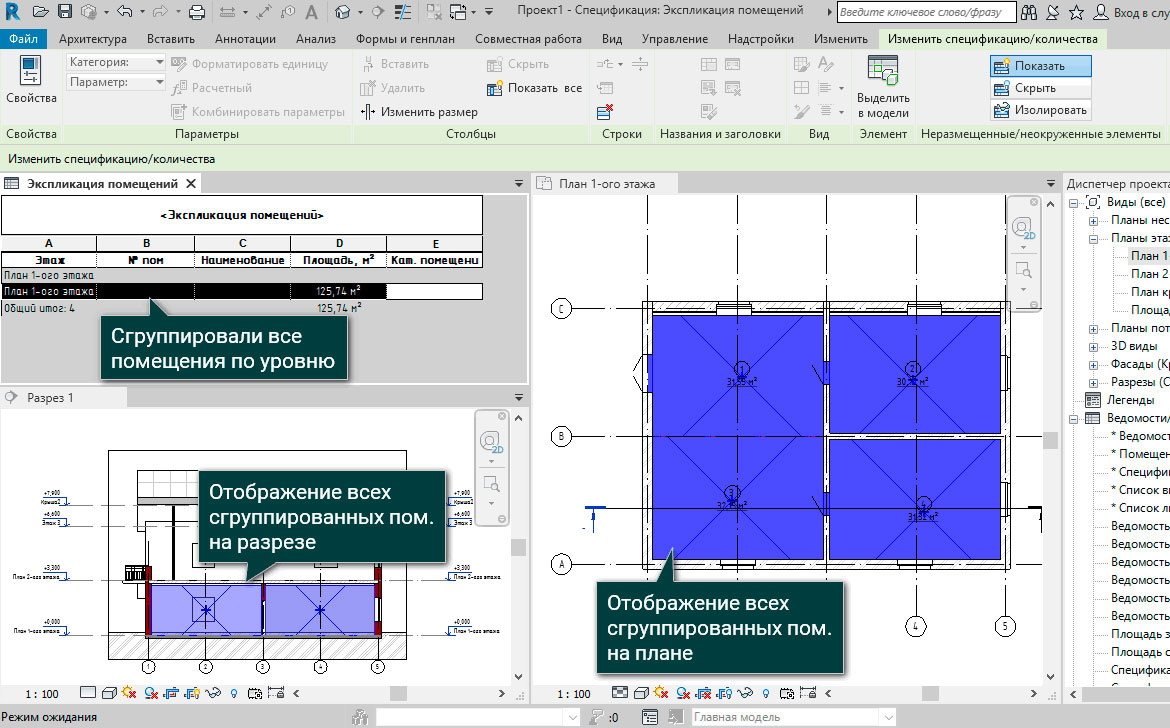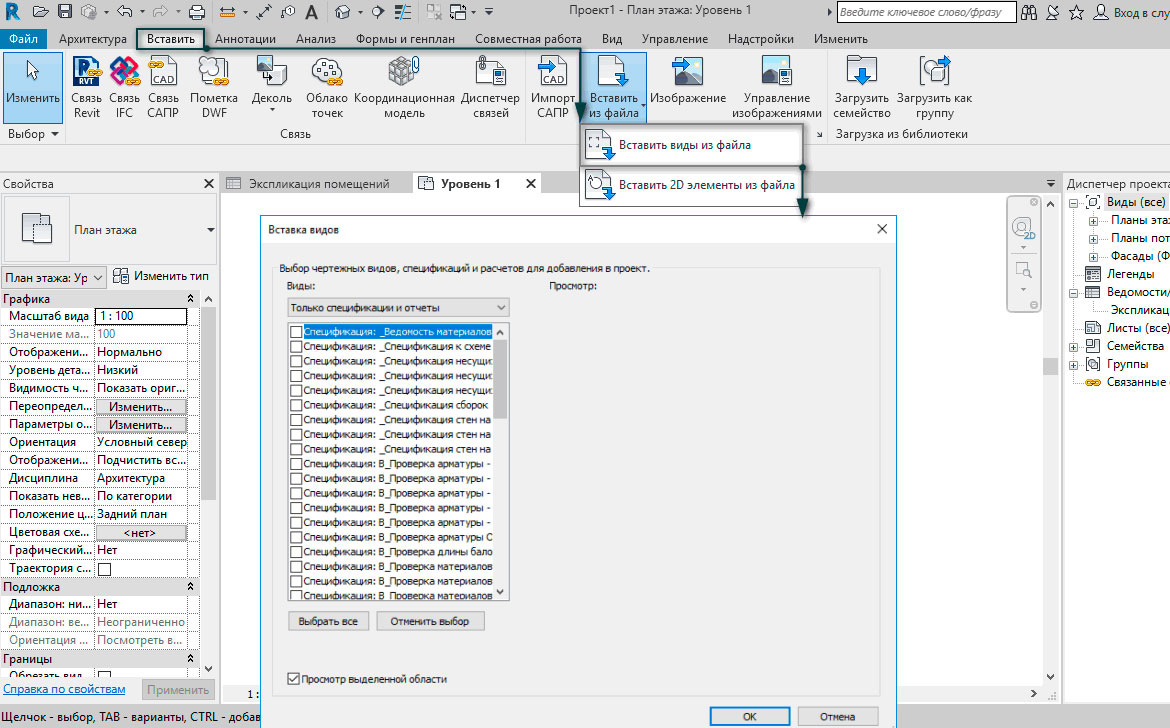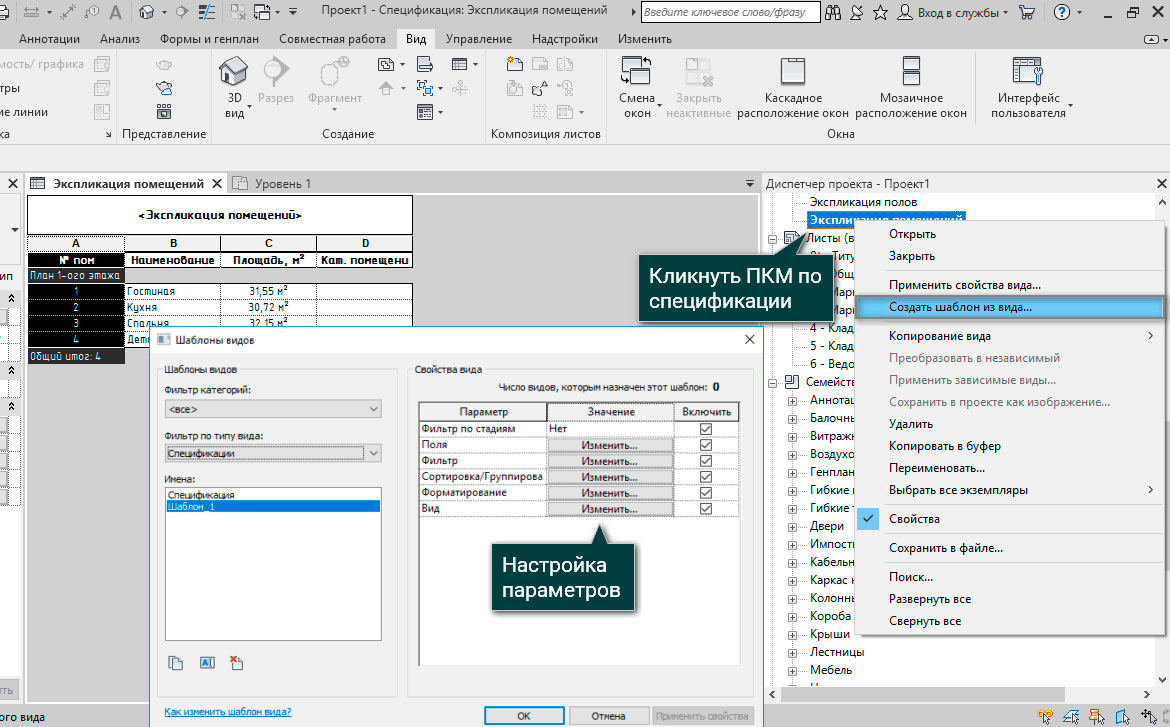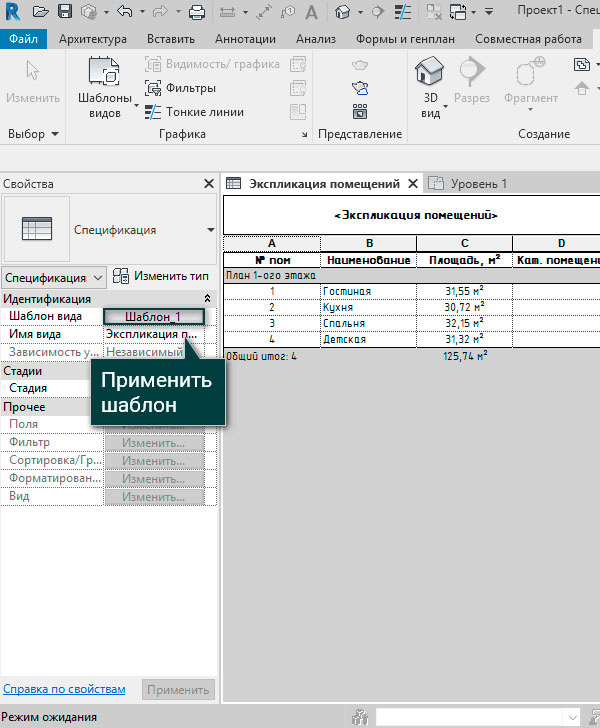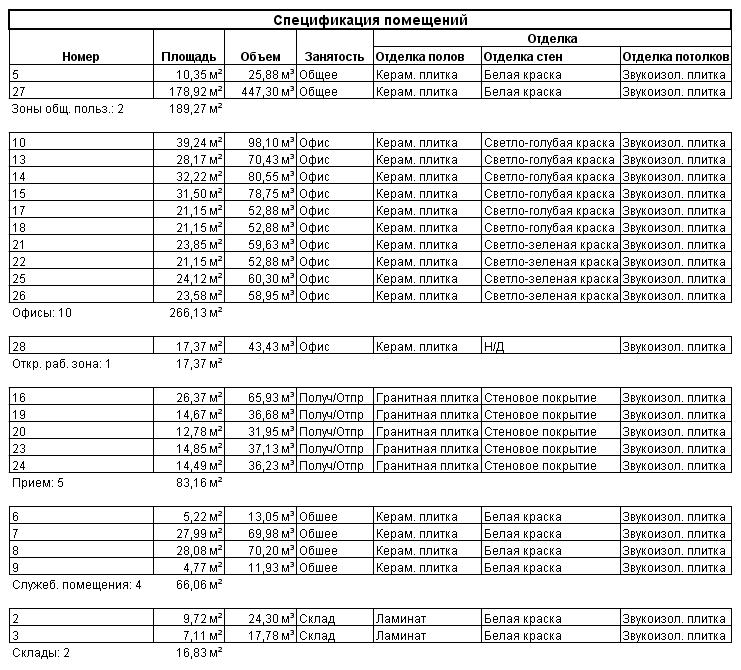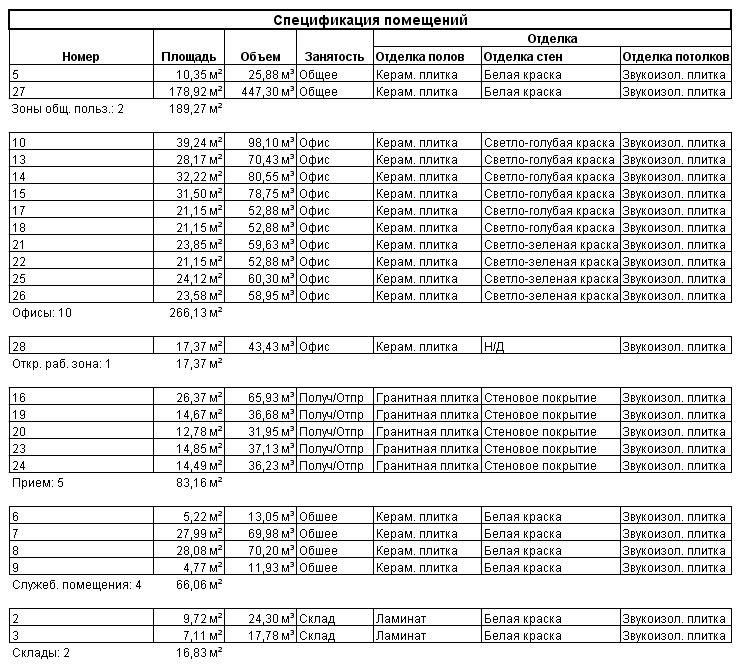revit спецификация материалов стен
Особенности спецификаций в Revit
В предыдущих статьях мы уже рассмотрели основные настройки спецификаций в Revit, поэтому сегодня в статье речь пойдет о некоторых особенностях спецификаций, которые не так очевидны на первый взгляд.
Интерактивность
Первое, на что хотелось бы обратить внимание, что все спецификации, созданные автоматическим способом, являются интерактивными. Чтобы продемонстрировать это, откроем три вида:
Теперь на вкладке «Вид» выберем мозаичное расположение окон, чтобы наблюдать единовременные изменения на всех видах, и выделим третью строку в спецификации. На рисунке наглядно видно, что выделенное помещение №3 подсвечивается на всех открытых видах.
А если попробуем сгруппировать элементы и отжать галочку «для каждого элемента», тогда при выделении строки в спецификации на остальных видах отобразятся все помещения, которые были сгруппированы.
Копирование
Следующая особенность спецификаций в Revit заключается в том, что их можно копировать в другой проект. Для этого потребуется выполнить ряд простых действий:
Revit уведомит вас о том, что скопировались некоторые типы элементов, соглашаемся с предупреждением и видим, что в диспетчере проекта в разделе «Ведомости/Спецификации» появилась спецификация в точности как в предыдущем проекте.
Есть еще один способ копирования спецификаций из одного проекта в другой, который занимает чуть больше времени, но тоже имеет место быть.
В текущем проекте необходимо перейти на вкладку Вставить – Вставить виды из файла, в открывшемся диалоговом окне указать из какого файла мы хотим скопировать спецификации, а затем выбрать и загрузить необходимые.
Бывают случаи, когда в исходной спецификации имеются параметры проекта или общие параметры. Выполняя аналогичные действия с копированием спецификаций в новый проект, все поля спецификаций сохраняются, а не системные параметры становятся параметрами нового проекта.
Таким образом, мы можем свободно копировать спецификации из других проектов.
Шаблон спецификации
Еще одной особенностью в Revit является возможность создавать из спецификаций шаблон. Для этого необходимо кликнуть ПКМ на спецификации в диспетчере проекта, а затем выбрать «создать шаблон из вида».
Дальше выполняются аналогичные действия, как и при создании шаблонов вида:
Далее мы можем применить к спецификациям созданный шаблон, после чего в спецификациях станут доступны для редактирования лишь те поля, которые не входят в наш шаблон.
Теперь вы знаете об основных особенностях работы со спецификациями в Revit и легко сможете применять полученные знания в своих проектах.
Урок Revit. Площадь материалов стены и потолка в одной спецификации
Как в Revit свести в спецификацию площадь стены и потолка если они сделаны из одного материала?
Создал участок стены размерами 1 х 1 метр и потолок тоже 1 х 1 метр.
Потолок и стена имеют один материал INT_Гипсокартон. и у них настроена одинаковая толщина.


ВАЖНО
Толщина в спецификации ниже, игнорируется. Вы можете создать стену толщиной метр и потолок толщиной 10 мм но если материал у них один Revit посчитает общую площадь материала без учета толщины. Поэтому если нужно учитывать толщину материала, допустим гипсокартон 10 и гипсокартон 12. Для каждого типоразмера должен быть создан свой материал.
Создаем ведомость материалов для подсчета общей площади материала INT_Гипсокартон


В списке появились параметры типа
«Материал: Имя» это параметры материала, которые вы можете посмотреть в диспетчере материалов на вкладке «Идентификатор»


Выбираем следующие параметры для спецификации

Получилась спецификации следующего вида
На вкладке Сортировка/Группирование убираем галочку для каждого экземпляра.
На вкладке Форматирование для параметра Материал:Площадь ставим Вычислять итоги
Получилась спецификация в которой уже считается общая площадь материала INT_Гипсокартон. Независимо от толщины элементов которым он назначен.

Дальше заполняем параметр Описание, Делаем сортировку по параметру Описание. Заполняем параметр Комментарий какой нибудь фразой по которой можно отфильтровать.
Настраиваем фильтр по параметру Комментарий
Настраиваем сортировку по параметру Описание
В форматировании поле Материал: Имя можно теперь скрыть
Также скрываем поле Материал: Комментарии
Такая спецификация должна получиться в итоге
Внимание! Площадь модели в контексте считается как площадь всех ее граней. Учитывайте это при моделировании сложного потолка.
Для примера создал кубик моделью в контексте размерами 1 х 1 х 1 метр.

В спецификации получился объем 8 м.кв
Избегайте задвоения объемов, моделируйте потолки без модели в контексте. Основные инструменты это стены и потолки.
Если нужно создать потолок или стену из двух слоев нужного материала, то нужно создать такой слой в структуре потолка или стены.

Всем успехов в проектировании!
Записал урок на эту тему, в нем подробнее про модели в контексте
Revit
Не удалось извлечь оглавление
Спецификации
Отображение списков любого типа элемента в проекте.
Спецификация — это таблица, в которой содержатся данные, извлеченные из свойств элементов проекта. Таблица спецификации может содержать список всех экземпляров выбранного типа элементов, либо несколько экземпляров могут быть помещены в одну строку на основе заданных критериев группирования.
Пример
Создавать спецификации можно в любой момент, по мере необходимости. Если в проект вносятся изменения, затрагивающие данные в спецификации, спецификация автоматически обновляется. Спецификации можно добавлять на чертежные листы.
Существует возможность экспорта спецификации в другие приложения, способные работать с электронными таблицами.
Обновление спецификаций
Все спецификации автоматически обновляются при внесении изменений в проект. Например, при перемещении стены значение площади в спецификации комнат обновляется соответствующим образом.
При изменении свойств компонентов здания в проекте соответствующая спецификация обновляется автоматически.
Например, можно выбрать в проекте дверь и изменить для нее свойство изготовителя. Это изменение отразится в спецификации дверей.
Типы спецификаций
Можно создавать следующие типы спецификаций:
Форматирование спецификаций
Внешний вид спецификации можно изменять. Моделирующие образцы можно выбирать и изменять следующим образом:
Revit
Не удалось извлечь оглавление
Спецификации
Отображение списков любого типа элемента в проекте.
Спецификация — это таблица, в которой содержатся данные, извлеченные из свойств элементов проекта. Таблица спецификации может содержать список всех экземпляров выбранного типа элементов, либо несколько экземпляров могут быть помещены в одну строку на основе заданных критериев группирования.
Пример
Создавать спецификации можно в любой момент, по мере необходимости. Если в проект вносятся изменения, затрагивающие данные в спецификации, спецификация автоматически обновляется. Спецификации можно добавлять на чертежные листы.
Существует возможность экспорта спецификации в другие приложения, способные работать с электронными таблицами.
Обновление спецификаций
Все спецификации автоматически обновляются при внесении изменений в проект. Например, при перемещении стены значение площади в спецификации комнат обновляется соответствующим образом.
При изменении свойств компонентов здания в проекте соответствующая спецификация обновляется автоматически.
Например, можно выбрать в проекте дверь и изменить для нее свойство изготовителя. Это изменение отразится в спецификации дверей.
Типы спецификаций
Можно создавать следующие типы спецификаций:
Форматирование спецификаций
Внешний вид спецификации можно изменять. Моделирующие образцы можно выбирать и изменять следующим образом:
Revit
Не удалось извлечь оглавление
Спецификации
Отображение списков любого типа элемента в проекте.
Спецификация — это таблица, в которой содержатся данные, извлеченные из свойств элементов проекта. Таблица спецификации может содержать список всех экземпляров выбранного типа элементов, либо несколько экземпляров могут быть помещены в одну строку на основе заданных критериев группирования.
Пример
Создавать спецификации можно в любой момент, по мере необходимости. Если в проект вносятся изменения, затрагивающие данные в спецификации, спецификация автоматически обновляется. Спецификации можно добавлять на чертежные листы.
Существует возможность экспорта спецификации в другие приложения, способные работать с электронными таблицами.
Обновление спецификаций
Все спецификации автоматически обновляются при внесении изменений в проект. Например, при перемещении стены значение площади в спецификации комнат обновляется соответствующим образом.
При изменении свойств компонентов здания в проекте соответствующая спецификация обновляется автоматически.
Например, можно выбрать в проекте дверь и изменить для нее свойство изготовителя. Это изменение отразится в спецификации дверей.
Типы спецификаций
Можно создавать следующие типы спецификаций:
Форматирование спецификаций
Внешний вид спецификации можно изменять. Моделирующие образцы можно выбирать и изменять следующим образом: